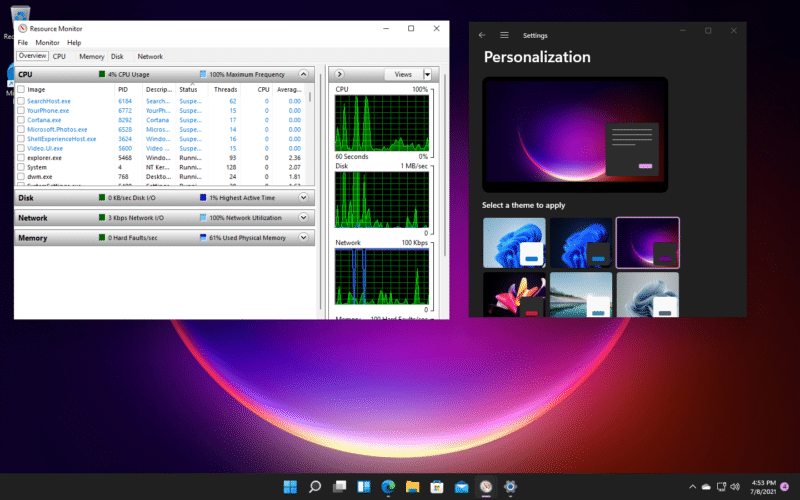1.3K
Para descobrir a carga de CPU no Windows 11, pode usar o gestor de tarefas. Com esta ferramenta, pode manter um olho no desempenho do seu processador e reagir rapidamente a cargas elevadas fechando processos.
Como descobrir a carga de CPU do Windows 11
Tanto no Windows 11 como no Windows 10, utilizar o Gestor de Tarefas para descobrir a utilização da CPU. Conhecer a carga torna-se especialmente importante se o seu PC apenas cumpre os requisitos do Windows 11 e é assim considerado um “PC de baixo nível”.
- Para abrir o gestor de tarefas, prima simultaneamente as teclas CTRL, ALT e DEL. No ecrã seguinte, seleccione o gestor de tarefas.
- Tip:Se a carga for alta e o seu PC for, portanto, lento, pode fechar processos individuais. Também pode utilizar a ferramenta gratuita “Killer” para terminar vários processos de fundo ao mesmo tempo.
-
No gestor de tarefas pode ver todos os processos activos e também reconhecer a utilização da CPU para cada processo em execução. Processos com uma carga elevada são claramente marcados a cores.